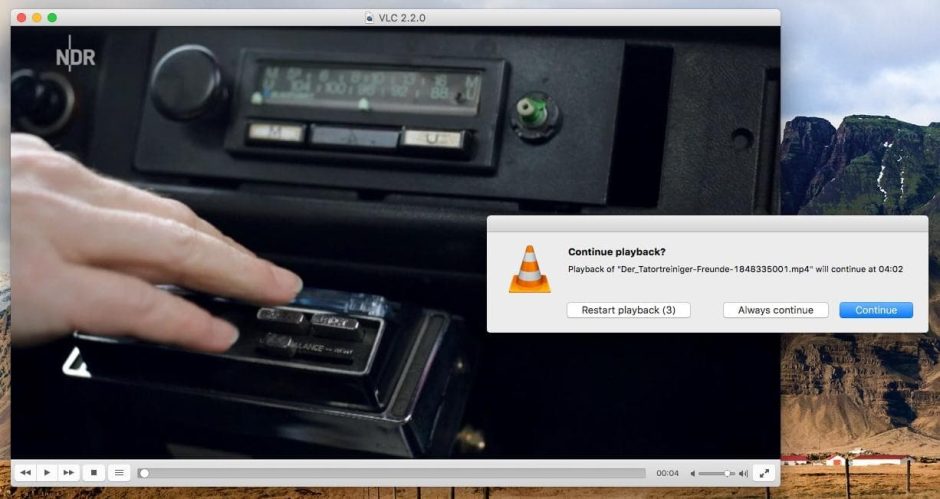デジタルメディアの世界で、VLC Media Playerは多くのユーザーに愛用されている万能プレーヤーです。しかし、高画質のブルーレイディスクの再生となると、一筋縄ではいかないことがあります。この記事では、VLC Media Playerの特徴を紹介し、VLC Media Playerはなぜブルーレイを再生できない原因と解決方法について詳しく解説します。
VLC Media Playerとは
VLC Media PlayerはVideoLANプロジェクトによって開発されたオープンソースのマルチメディアプレーヤーで、ほぼすべての動画・音声形式に対応しています。クロスプラットフォームであり、Windows、macOS、Linux、Android、iOSなど多くのOSで利用可能です。広告なしで完全無料で提供され、システムリソースを少なく使用し、起動も速いです。さらに、多くの設定オプションや拡張機能を備えており、カスタマイズ性も高いです。

VLC Media Playerの歴史と発展は、デジタルメディア再生技術の進化と密接に関連しています。当初はネットワークストリーミングのためのプロジェクトでしたが、徐々に機能を拡張し、今では総合的なメディアプレーヤーとして認知されています。
VLC Media Playerがサポートする動画形式・ディスク形式
VLC Media Playerの大きな魅力の一つは、非常に多くの形式をサポートしていることです。以下の表で、主なサポート形式をまとめています:
| メディア種類 | サポート形式 |
|---|---|
| 動画コンテナ | MP4, AVI, MKV, FLV, MOV, WMV, etc. |
| 動画コーデック | H.264, MPEG-4, MPEG-2, VP9, AV1, etc. |
| 音声形式 | MP3, AAC, FLAC, WAV, OGG, etc. |
| ストリーミングプロトコル | HTTP, FTP, MMS, RTSP, etc. |
| ディスク形式 | DVD, VCD, Audio CD |
この表からわかるように、VLC Media Playerはほぼすべての一般的な形式をカバーしています。しかし、注目すべき点として、ブルーレイディスクの直接再生がこのリストに含まれていないことがあります。
VLC Media Playerの開発チームは常に新しい形式やコーデックのサポートを追加しようと努力しています。例えば、最近では4K・8K動画や360度動画のサポートも強化されています。しかし、ブルーレイに関しては技術的・法的な課題が存在し、完全なサポートには至っていません。
VLC Media Playerはなぜブルーレイを再生できない?原因は?
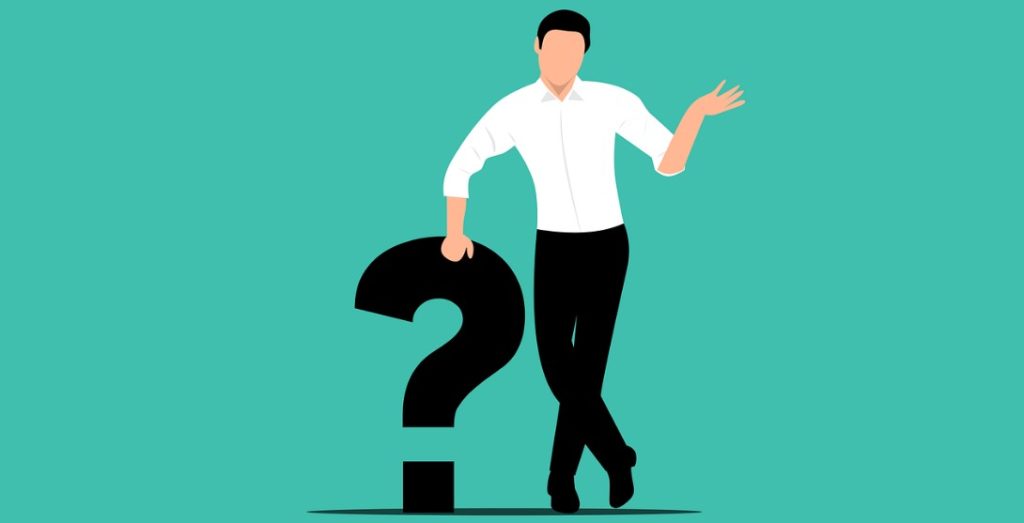
VLC Media Playerがブルーレイディスクを直接再生できない主な理由は、技術的な制約と法的な問題の両方に起因します。
技術的な制約:
- ブルーレイディスクはAACScontent protectionという強力な暗号化技術を使用しています。この暗号化を解除するには専用のライブラリが必要です。
- ブルーレイディスクは複雑なメニュー構造を持っており、これを適切に処理するには特別な実装が必要です。
法的な問題:
- ブルーレイの再生技術には特許が絡んでおり、ライセンス料が発生します。オープンソースプロジェクトであるVLCにとって、これは大きな障壁となっています。
- ブルーレイの著作権保護技術を回避することは、多くの国で法律違反となる可能性があります。
これらの理由により、VLC Media Player単体ではブルーレイディスクを直接再生することが困難となっています。しかし、開発チームや熱心なユーザーコミュニティによって、この問題を回避する方法が模索されてきました。
VLC Media Playerでブルーレイの再生方法

ブルーレイ技術の進化と法的環境の変化に伴い、将来的にはVLC Media Playerでも直接ブルーレイを再生できるようになる可能性もあります。しかし、現時点では一定の工夫が必要となります。VLC Media Playerでブルーレイコンテンツを再生するには、いくつかの方法があります。以下に、主な方法とその手順を詳しく説明します。
VLC Media Playerでブルーレイを再生するには、AACS動的ライブラリを追加する必要があります。AACS動的ライブラリは、AACScontent protectionを解除するためのライブラリです。AACS動的ライブラリをVLC Media Playerに追加すると、ブルーレイの再生ができます。詳細の追加方法はこちらの記事『VLC Media Playerで市販のBlu-rayを再生する方法!』をご覧ください。
AACS動的ライブラリを追加した後、下記の手順によりブルーレイの再生ができます。
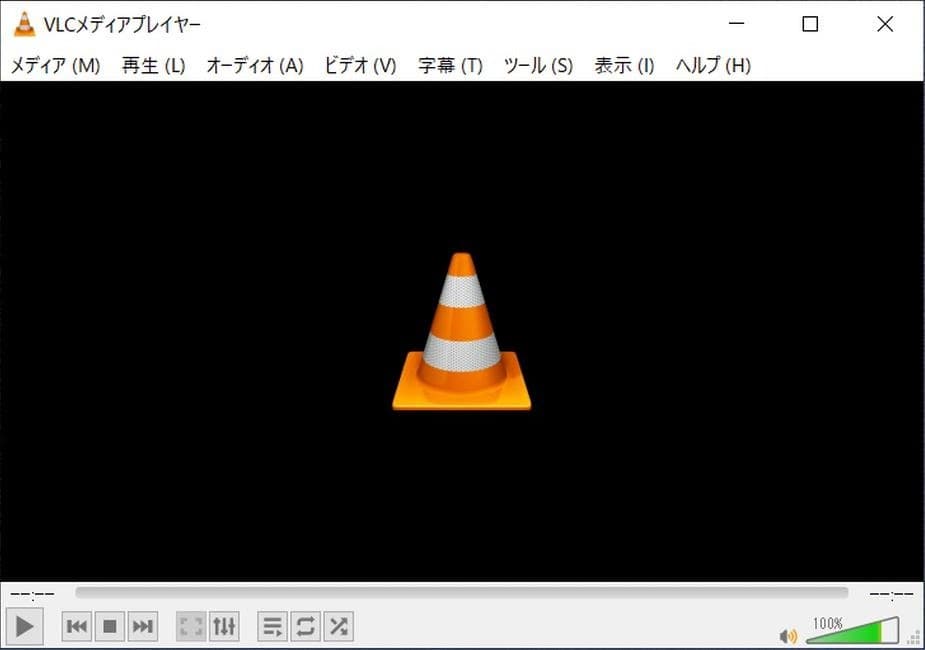
- AACS動的ライブラリをダウンロードする
- ダウンロードしたファイルをVLCのインストールフォルダに配置する
- VLCを再起動する
- ブルーレイディスクを挿入し、VLCで開く
AACS動的ライブラリをVLC Media Player仁追加しても、再生できないブルーレイもあります。
ブルーレイディスクの内容をISOファイルとして保存したら、それをVLCで再生するのが簡単になります。専用ソフトウェアが必要で、詳細のやりはこちらの『無料で動画やディスクからISOファイルを作成する方法』をご覧ください。
VLC Media Playerでブルーレイを再生する際の注意点とコツ

VLC Media Playerでブルーレイを再生する際に、以下の点に注意してください:
- 著作権法を遵守すること
- 信頼できるソースからのみソフトウェアやプラグインをダウンロードすること
- コンピュータのセキュリティを確保すること
- 最新のVLCバージョンを使用すること
VLC Media Playerでブルーレイの再生品質と安定性を向上させるためのコツ:
- VLCの設定で、ハードウェアアクセラレーションを有効にすることで、再生のパフォーマンスが向上する場合があります。
- VLCの詳細設定で、入力/コーデックのキャッシュサイズを増やすことで、スムーズな再生が可能になることがあります。
- サウンドカードに応じて、最適なオーディオ出力モードを選択することで、音質が向上する場合があります。
- ブルーレイの字幕を正しく表示するために、VLCの字幕設定を調整することが必要な場合があります。
これらの方法とTipsを組み合わせることで、VLC Media Playerでもブルーレイコンテンツを楽しむことが可能になります。ただし、完全な互換性や公式サポートがないため、一部の高度な機能(例:インタラクティブメニュー)は利用できない可能性があることに注意してください。
VLC Media Playerの代替ソフトを使ってBlu-rayを再生する方法
VLC Media Playerでブルーレイを再生する方法を知ることは有用ですが、頻繁にブルーレイを視聴する場合は、専用のブルーレイプレーヤーソフトウェアを使用したほうがいいです。Leawo Blu-ray Playerは、高品質なBlu-ray映像を再生することに特化したフリーソフトです。これは、Blu-rayディスクやDVD、ビデオ、オーディオファイルの再生に特化し、高画質で臨場感のある視聴体験を提供します。一部のBlu-rayディスクやDVDでのリージョンコード解除や多彩なカスタマイズ機能も備えています。 Leawo Blu-ray Playerは無料でWindowsとmacOSの両方で利用でき、使いやすく動作が安定していると評価されています。

Leawo Blu-ray Player
☉ MacでBlu-ray/DVD/ISO/4K・HD動画/音楽を無料再生
☉ 映画館並みの映像空間を創出、最高の映像体験を提供
☉ もっとほかの実用的な追加機能
☉ Blu-ray/DVDをリージョンフリー再生
☉ ユーザー向けの個性的な再生コントロールWindows版無料ダウンロード Mac版無料ダウンロード
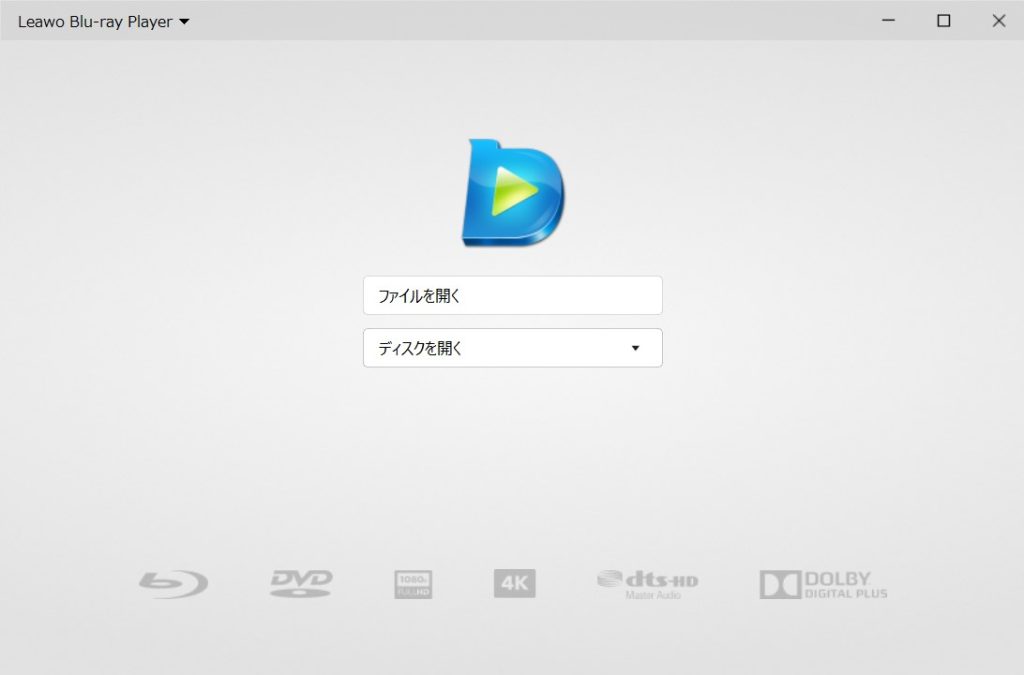
まとめ
VLC Media Playerは、その多機能性と使いやすさから、多くのユーザーに愛用されているメディアプレーヤーです。しかし、ブルーレイディスクの直接再生に関しては、技術的・法的な制約があり、標準機能としては提供されていません。本記事で紹介した方法を使えば、ある程度の制限はありますが、VLC Media Playerでブルーレイコンテンツを楽しむことが可能です。技術の進歩や法的環境の変化によっては、より簡単かつ合法的にブルーレイを再生できるようになるかもしれません。